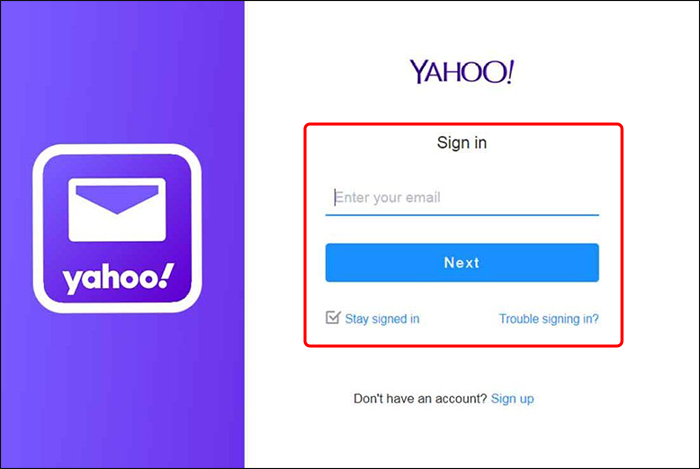Как заблокировать адрес электронной почты в Yahoo
Yahoo Mail позволяет заблокировать 1000 адресов электронной почты и исключить попытки спама. Мы покажем вам, как заблокировать адреса электронной почты на Yahoo с помощью различных устройств и операционных систем.
Как заблокировать адреса электронной почты в Yahoo на ПК
Следование этим инструкциям должно помочь вам заблокировать адреса электронной почты на вашем компьютере с помощью платформы Yahoo.
Программы для Windows, мобильные приложения, игры - ВСЁ БЕСПЛАТНО, в нашем закрытом телеграмм канале - Подписывайтесь:)
- Откройте Yahoo Mail в своем интернет-браузере и войдите в систему.

- Нажмите на значок «Настройки» в правом верхнем углу.

- Нажмите кнопку «Дополнительные настройки» в правом нижнем углу.

- Выберите тег «Безопасность и конфиденциальность» в левой части списка.

- Нажмите «Добавить» рядом с опцией «Заблокированные адреса».

- В поле «Адрес» укажите адрес электронной почты, который вы хотите заблокировать.

- Нажмите «Сохранить».

Теперь вы сможете увидеть список заблокированных вами контактов в разделе «Заблокированные адреса». Вас больше не будут беспокоить сообщения, поступающие с этих адресов. Вы можете пересмотреть список позже, если допустили ошибку.
Существует также более простой вариант Yahoo, который вы можете использовать на своем компьютере. Если у вас возникли проблемы с подключением к Интернету или проблемы с браузером, вы можете переключиться с обычной Yahoo Mail на Yahoo Mail Basic. Кроме того, с ним проще ориентироваться и он упрощает работу, если вы хотите сосредоточиться на основах. Чтобы заблокировать адреса электронной почты в Mail Basic, выполните следующие действия:
- Выберите вкладку «Настройки» в правом верхнем углу.

- Затем выберите кнопку «Заблокированные адреса» слева.

- Введите адрес электронной почты в поле «Добавить адрес» и нажмите на плюсик.

Введенный контакт теперь заблокирован, и сообщения от этого конкретного отправителя теперь будут автоматически удаляться.
Как заблокировать адреса электронной почты в Yahoo на устройстве Android
Использование Yahoo Mail на смартфоне Android аналогично ПК, поэтому вы можете делать все, что вам нужно, на ходу. Чтобы заблокировать контакт, выполните следующие действия:
- Откройте почтовое приложение Yahoo.

- Выберите сообщение с адреса электронной почты, который вы хотите заблокировать в своей учетной записи Yahoo.

- Нажмите кнопку «Отписаться».

- В меню ниже выберите «Подписка».

- Здесь вы увидите адреса всех активных подписчиков, выберите один и нажмите «Заблокировать».

- Еще раз выберите «Заблокировать», чтобы подтвердить подписку.

Таким образом, вы не сможете увидеть их в своем почтовом ящике.
Если вы помните определенный адрес электронной почты, но не можете найти недавнее сообщение, следуйте инструкциям ниже:
- Откройте Yahoo Mail в браузере и нажмите кнопку «три горизонтальные линии» в правом верхнем углу.

- Перейдите в «Непрочитанное».

- Нажмите на письмо, которое хотите получить.

- Перейдите в «Еще» и нажмите кнопку «Отметить как спам».

И все! Теперь вы больше не сможете получать сообщения от отправителя, которого вы заблокировали.
Как заблокировать адреса электронной почты в Yahoo на iPhone
Есть два решения для блокировки адресов электронной почты на вашем устройстве iPhone. Первый вариант относительно прост, если у вас есть специальное приложение:
- Откройте приложение Yahoo Mail на своем iPhone.

- В меню ниже выберите «Подписка».

- Выберите адрес электронной почты, который вы хотите заблокировать в своей учетной записи Yahoo.
- Выберите один, затем нажмите «отписаться».

С другой стороны, вы можете использовать базовое приложение iPhone Mail для получения электронных писем на свою учетную запись Yahoo. В этом случае вы можете заблокировать конкретный адрес электронной почты, исходящий от отправителя. Сначала вам нужно будет выбрать, что делать с существующими письмами с заблокированных адресов электронной почты, а затем вы сможете их заблокировать. Вот как это сделать:
- Зайдите в «Настройки», найдите опцию «Почта» и коснитесь ее.

- Нажмите кнопку «Параметры заблокированного отправителя».

- Вы можете выбрать «Переместить в корзину», чтобы автоматически удалить все заблокированные сообщения.

- Откройте приложение «Почта».

- Перейдите непосредственно к электронному письму, которое вы получили от пользователя, которого хотите заблокировать.

- Дважды коснитесь адреса отправителя.

- Нажмите «Заблокировать этот контакт» и подтвердите.

Программы для Windows, мобильные приложения, игры - ВСЁ БЕСПЛАТНО, в нашем закрытом телеграмм канале - Подписывайтесь:)
В зависимости от того, выбрали ли вы «Переместить в корзину» на приведенных выше шагах, будущие электронные письма либо отправятся в корзину, либо будут просто помечены как заблокированные в вашем почтовом ящике.
Как заблокировать адреса электронной почты в Yahoo на iPad
Поскольку iPad и iPhone используют одну и ту же операционную систему, метод блокировки адреса электронной почты на вашем iPad такой же, как и на вашем iPhone. Вот что вам нужно сделать:
- Откройте почтовое приложение Yahoo.

- Просматривайте свою электронную почту, пока не найдете сообщение от отправителя, которого вы хотите заблокировать, и откройте его.

- Нажмите кнопку «Еще».

- Выберите «Отметить как спам».

- Существует также возможность удалить все предыдущие электронные письма, полученные вами от отправителя, — «Удалить». Вы можете использовать его, если хотите удалить электронные письма, которые вы получили от определенного пользователя.

- Нажмите «ОК», и все готово.

Если у вас нет приложения Yahoo Mail на устройстве iOS, вы все равно можете использовать базовое приложение iOS Mail для выполнения этой работы. Вот что вам нужно сделать:
- Перейдите в Настройки.

- Выберите «Почта».

- Нажмите кнопку «Параметры заблокированного отправителя».

- Выберите «Переместить в корзину», чтобы начать автоматическое удаление почты, поступающей из заблокированных источников.

- Откройте приложение «Почта».

- Выберите электронное письмо от пользователя, которого хотите заблокировать.

- Дважды коснитесь адреса отправителя в верхней части письма.

- Выберите «Заблокировать этот контакт» и подтвердите.

Вы можете пропустить шаги с 1 по 4, если хотите оставить письма в папке «Входящие», но пометить их как заблокированные. Вы все равно сможете просмотреть их позже. В противном случае электронные письма в корзине будут удалены через 30 дней.
Начался спам
Хотя спам практически неизбежен в современную эпоху маркетинга, существуют способы сократить количество непрерывных сообщений, которые вы получаете. К счастью, большинство электронных писем блокируются поставщиком почтовых услуг, иначе ваш почтовый ящик может быть уже забит ими. Тем немногим, кто пройдет, вам придется заблокировать отправителя самостоятельно.
Если есть постоянный отправитель, от которого вы просто не можете избавиться, попробуйте один из методов, упомянутых в этой статье, и сообщите нам, какой из них подойдет вам лучше всего!